Outlook til Mac har nu en værktøjslinje, der kan tilpasses, så du kan få de funktioner, du bruger, så de er lette at få adgang til.
-
Klik på knappen Se flere elementer (...) på værktøjslinjen, og klik på Tilpas værktøjslinje.
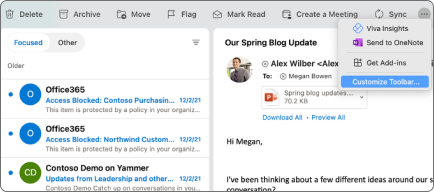
-
Du kan se de aktuelle ikoner på værktøjslinjen flytte øverst på skærmen. Hvis du vil føje et element til værktøjslinjen, skal du klikke på og trække en Mailindstilling op til værktøjslinjen på den ønskede placering. Slip museknappen, så vises den der, hvor du trak den.
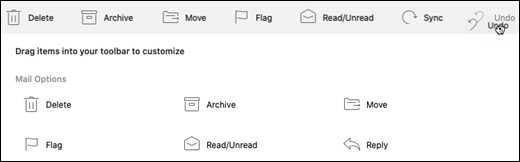
-
Hvis du vil fjerne et element fra værktøjslinjen, skal du klikke på og trække et element fra værktøjslinjen til området Mailindstillinger og slippe museknappen.
-
Klik på Udført , når du er færdig, og tilpasningen af værktøjslinjen gemmes.











